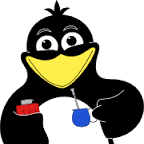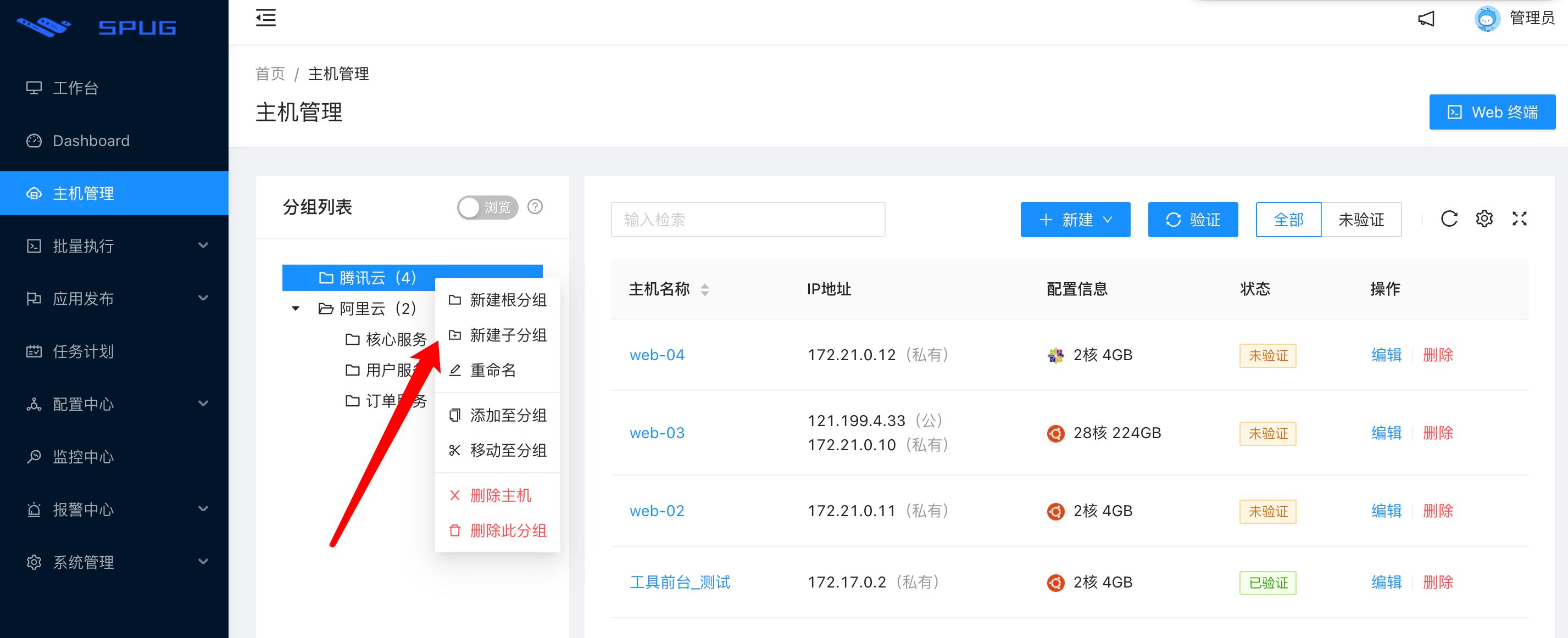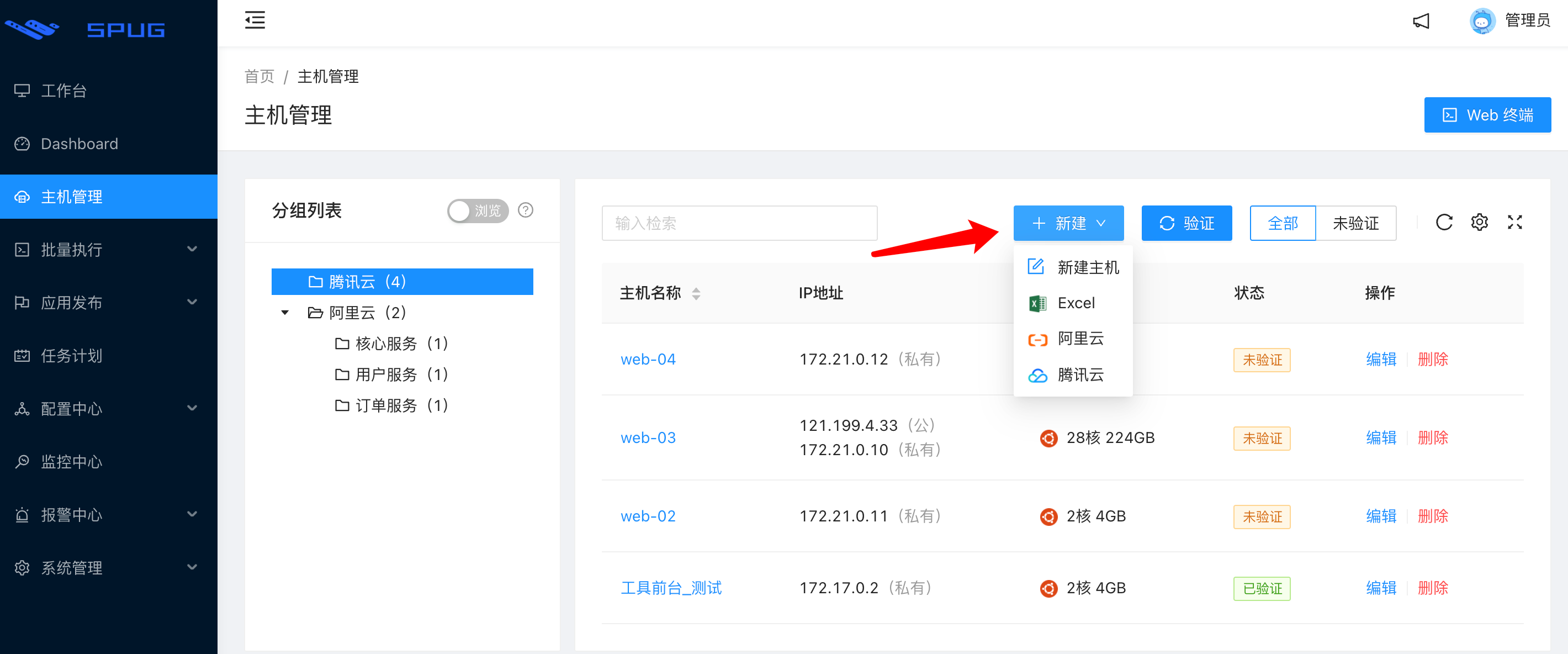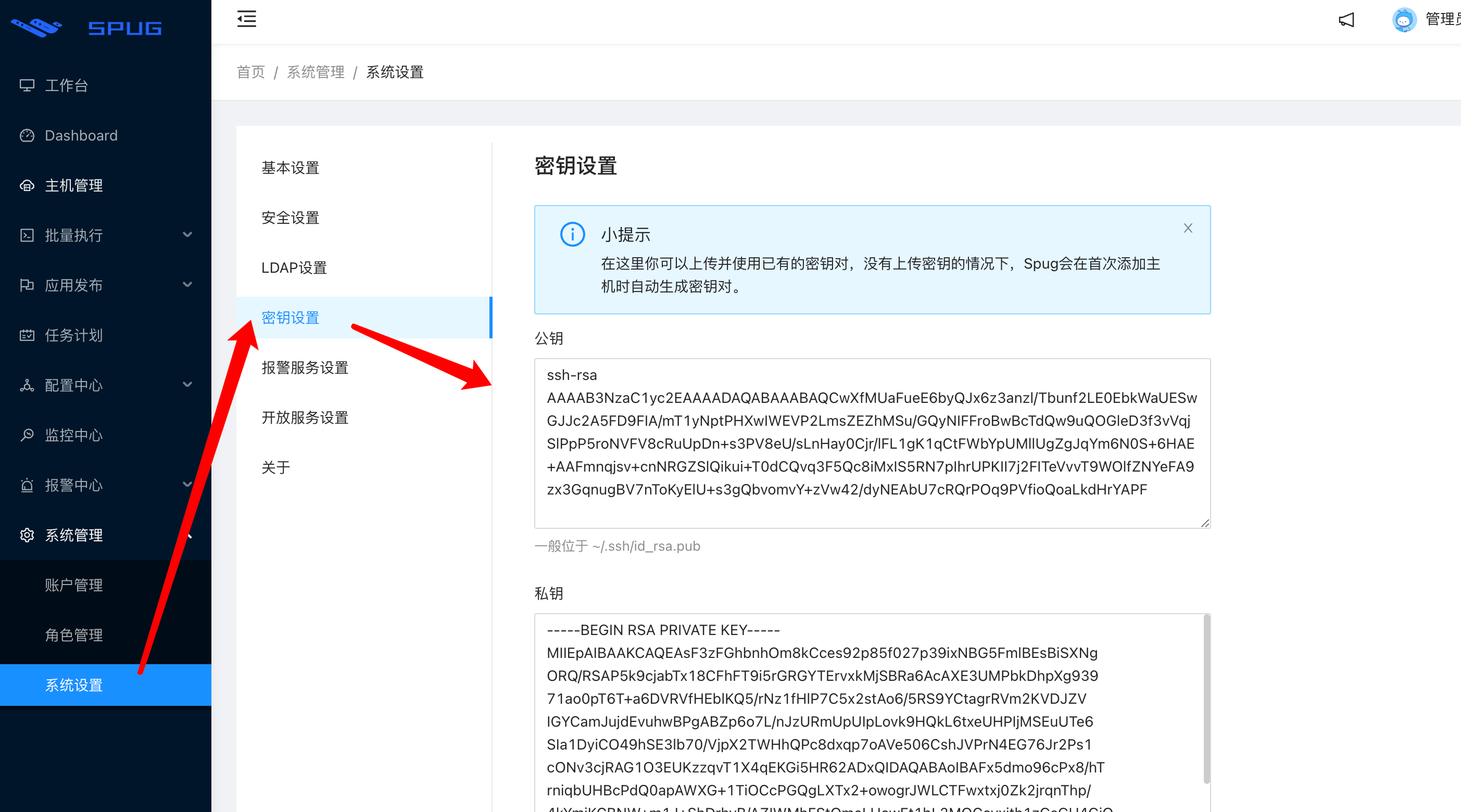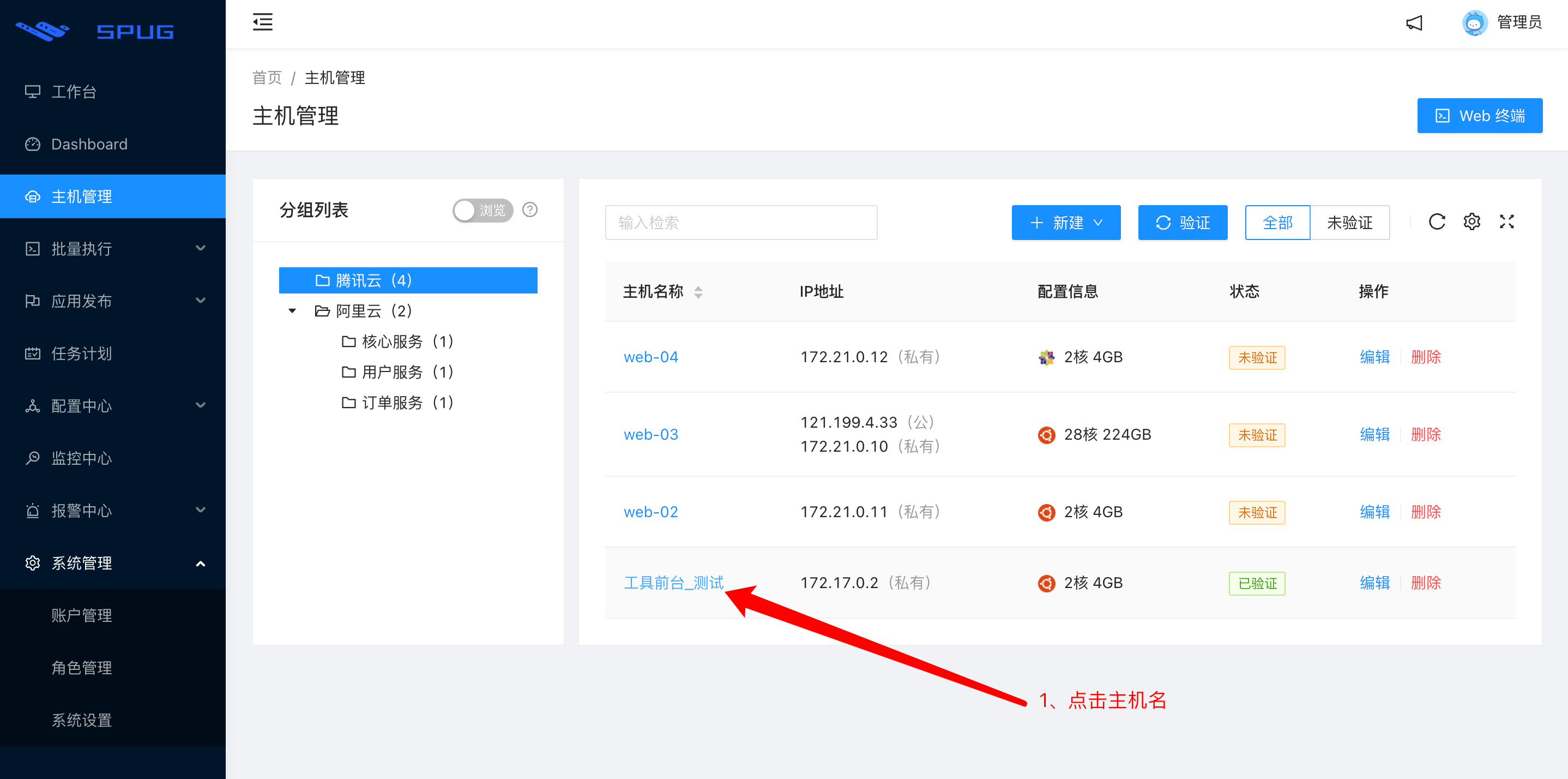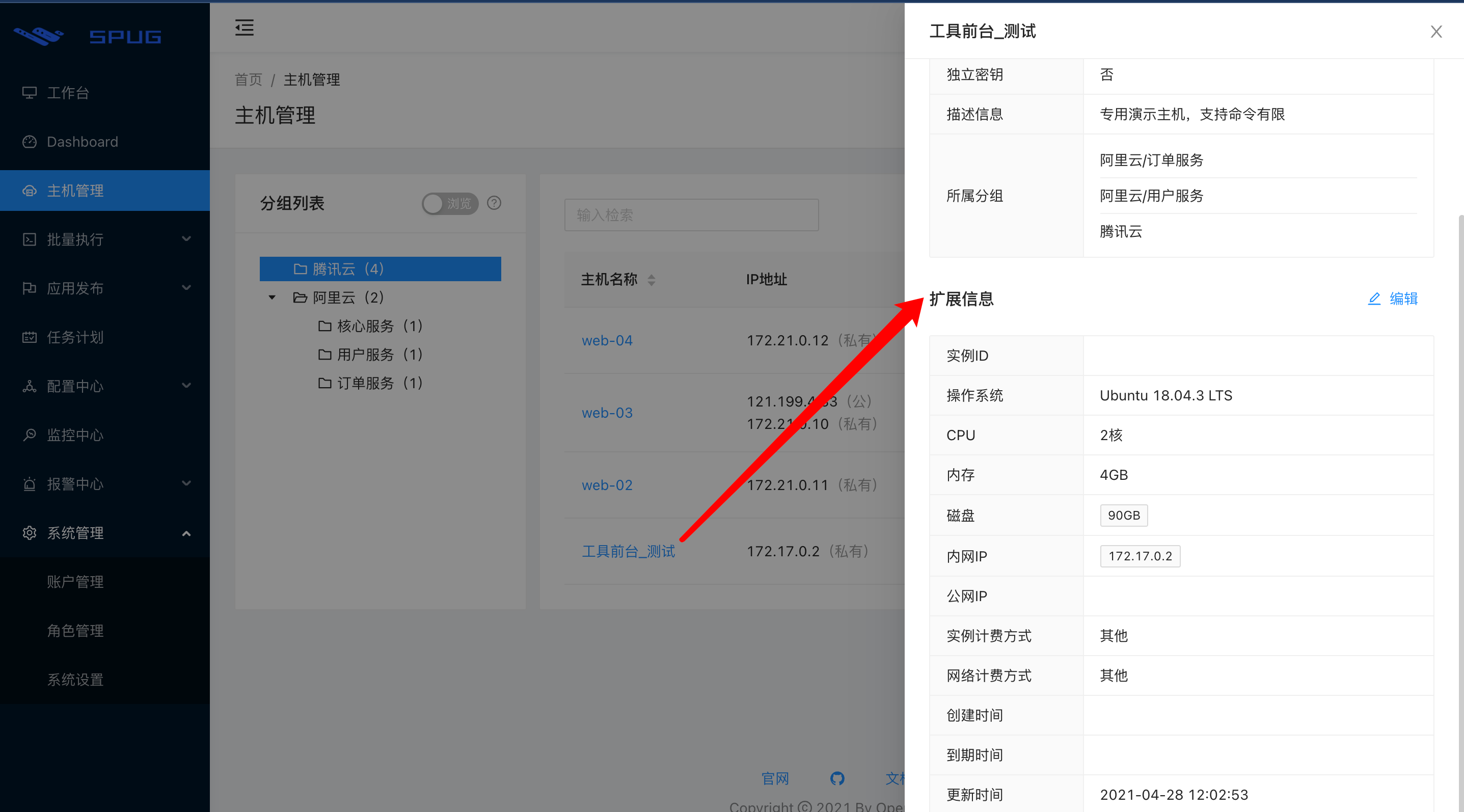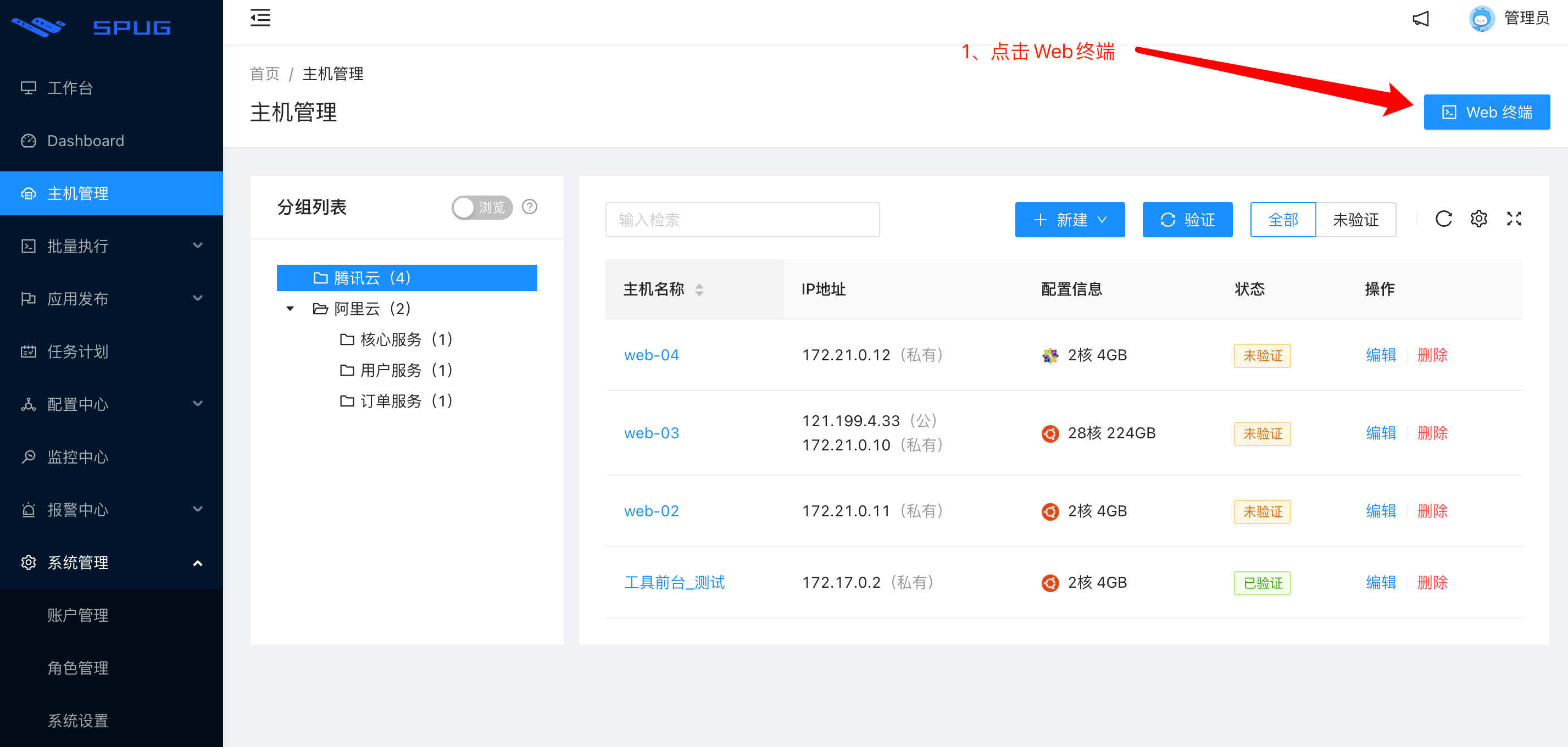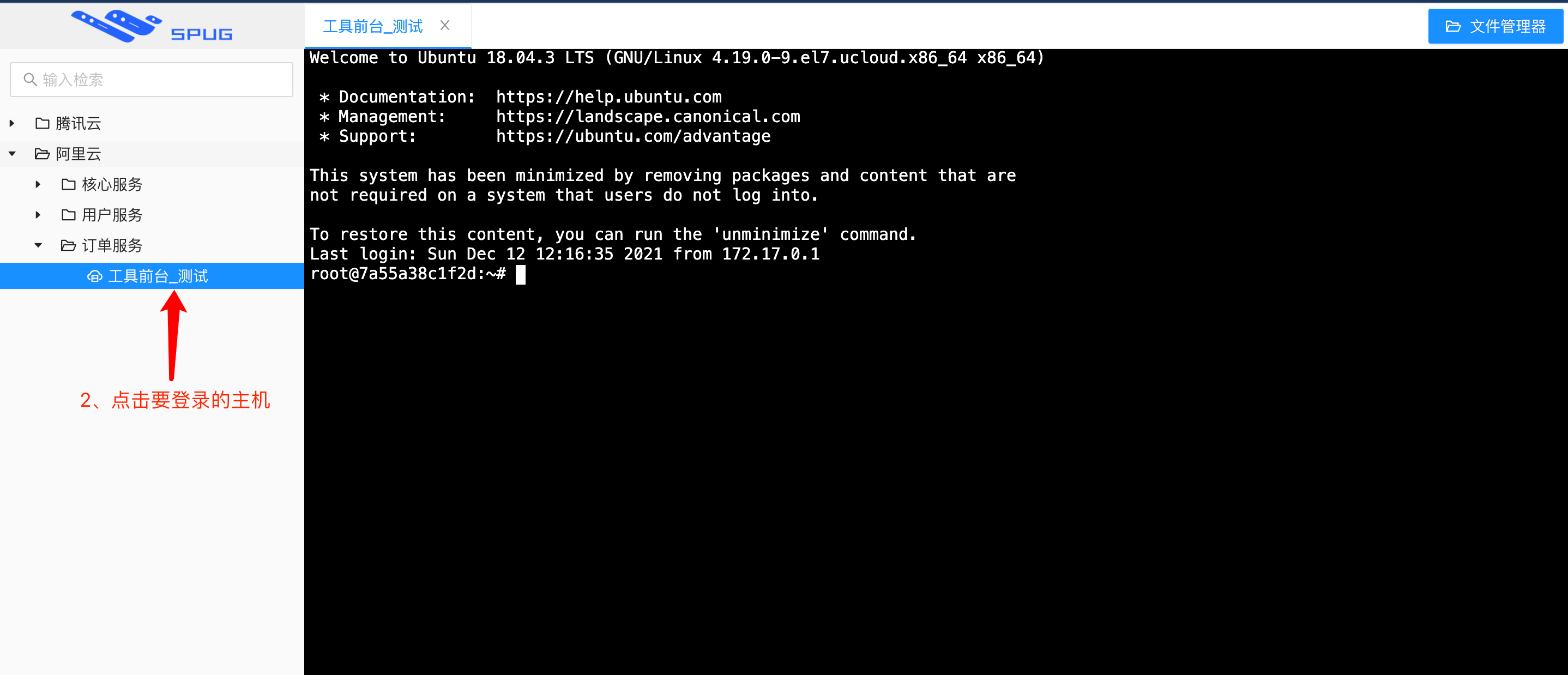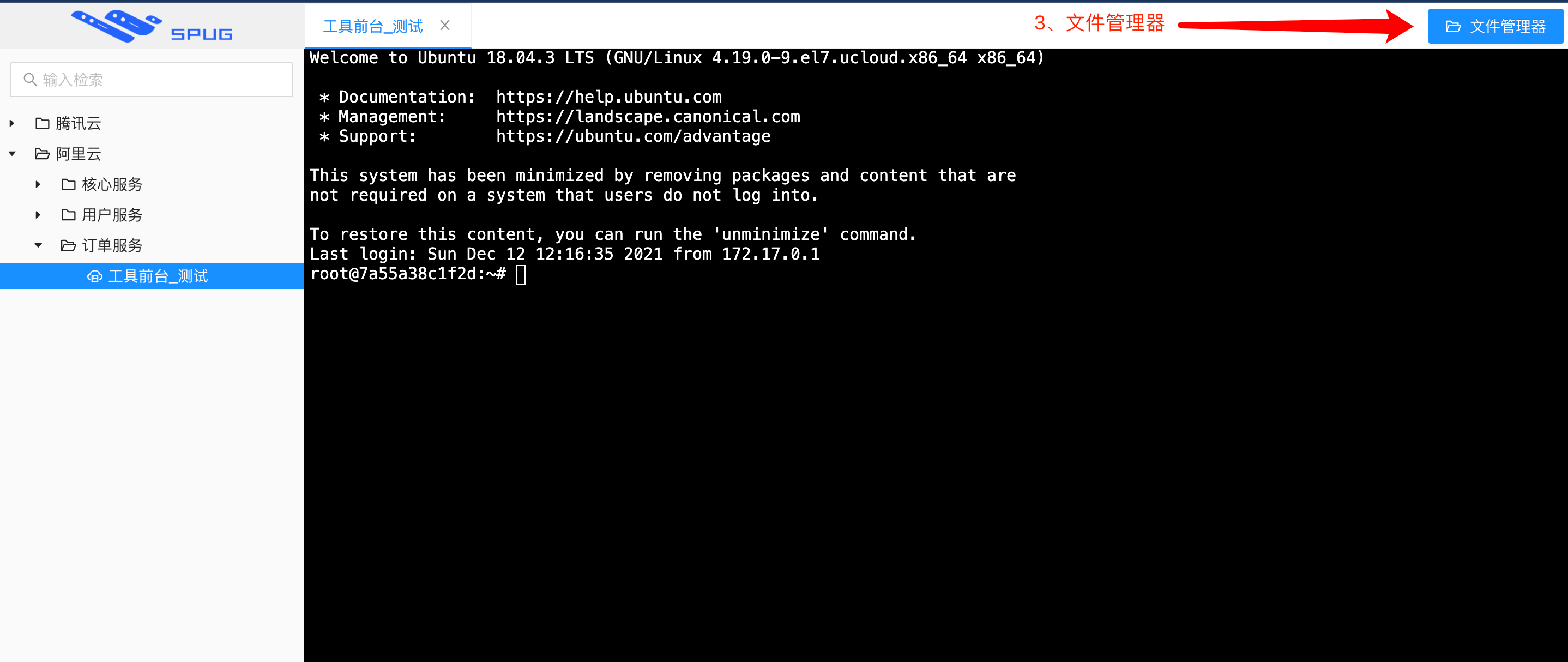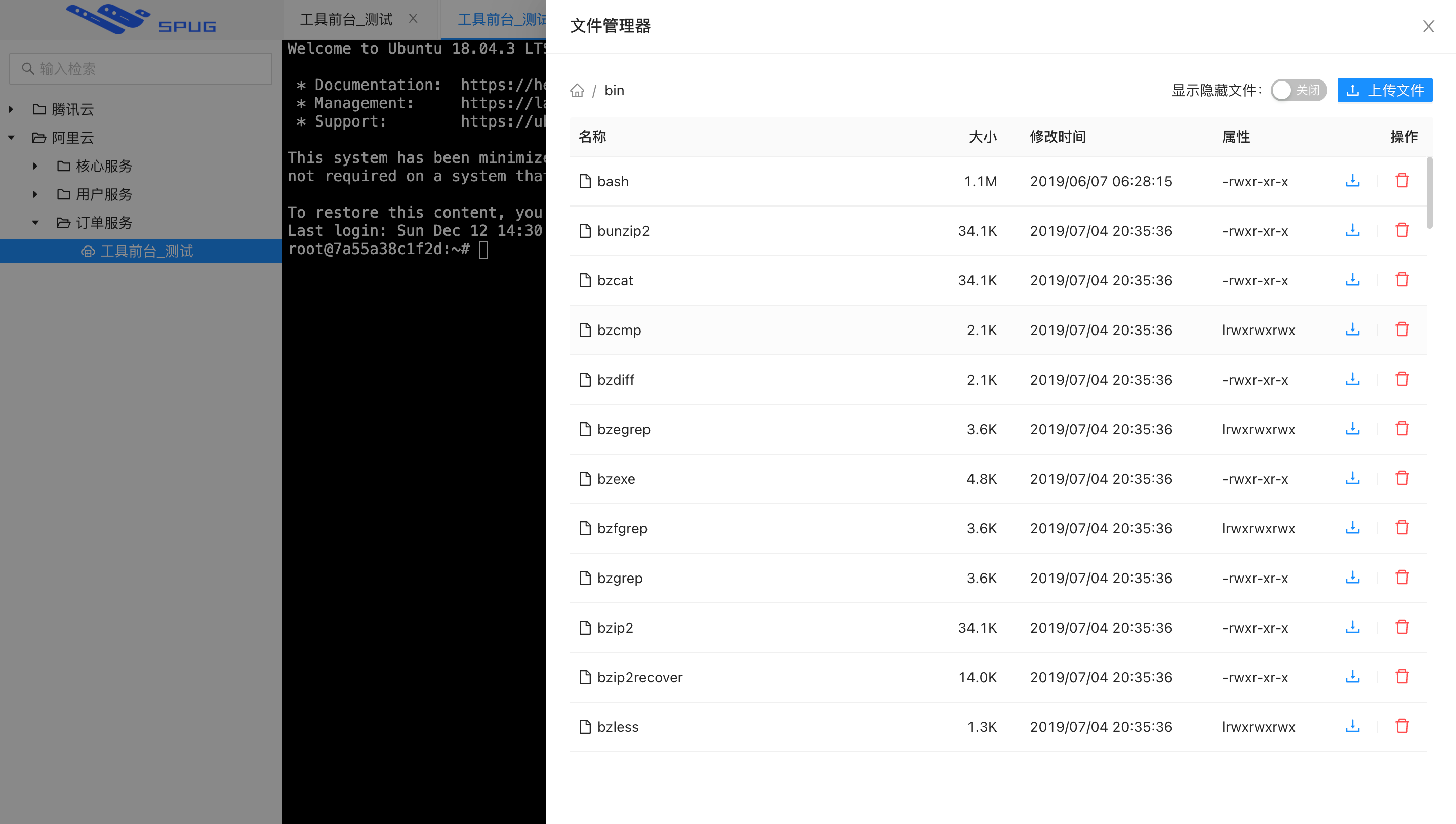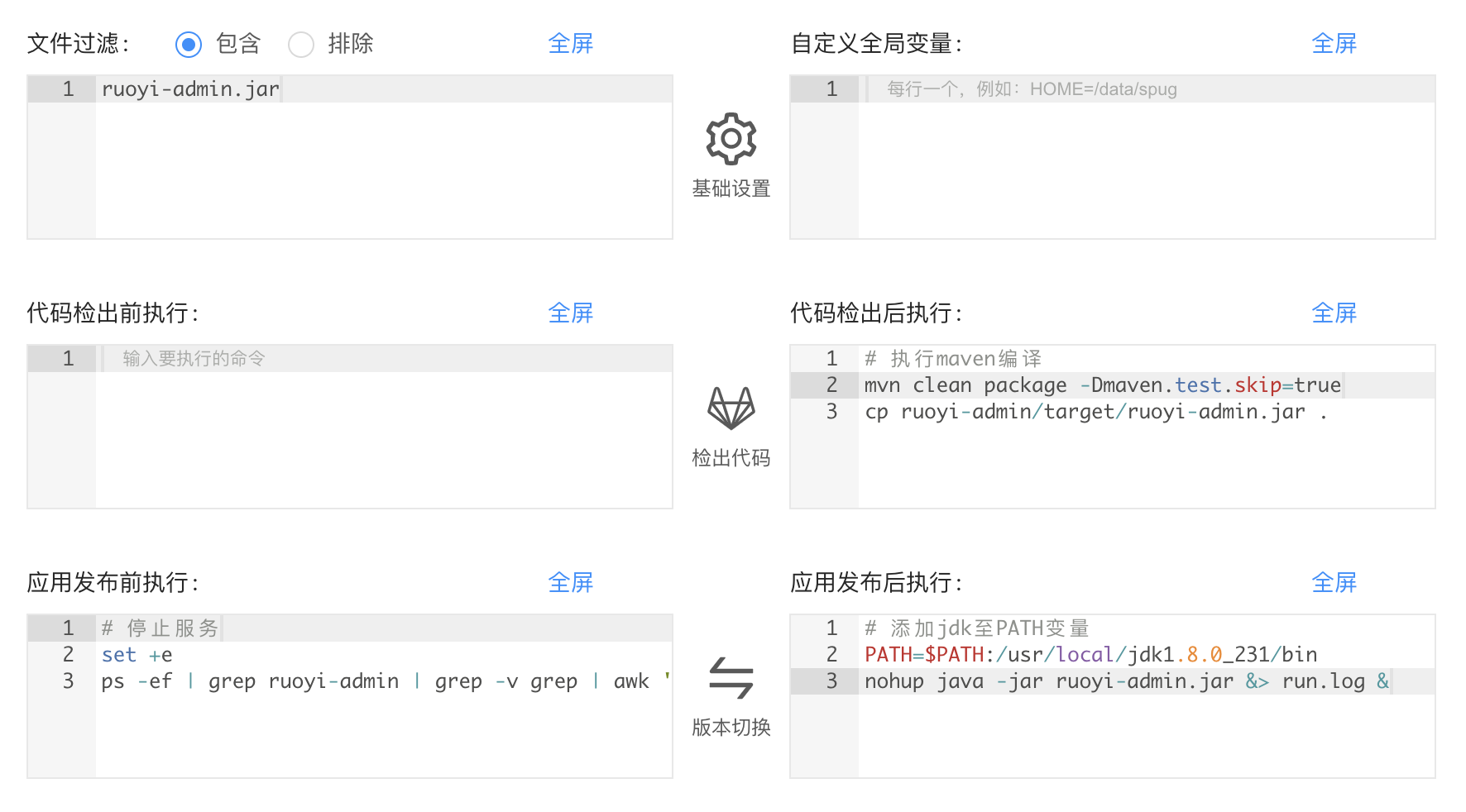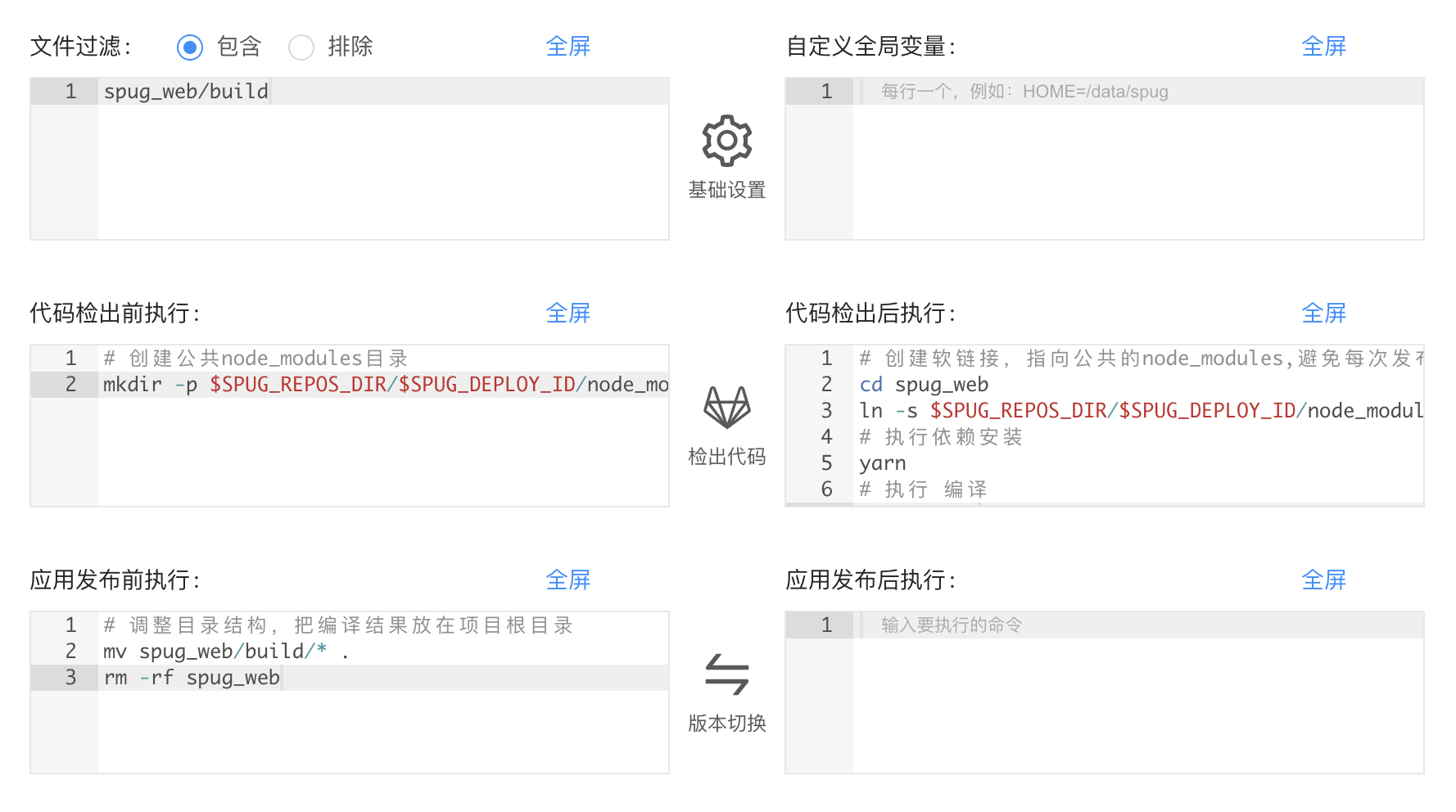Web 终端
本次更新对 Web 终端做了很多的改进和增强。
文件管理模式
当某些时候只想让一些用户能够查看服务器上文件但不需要操作命令行时,可以只给这些用户分配 文件管理 权限。

这时用户访问 Web 终端 时看到如下效果
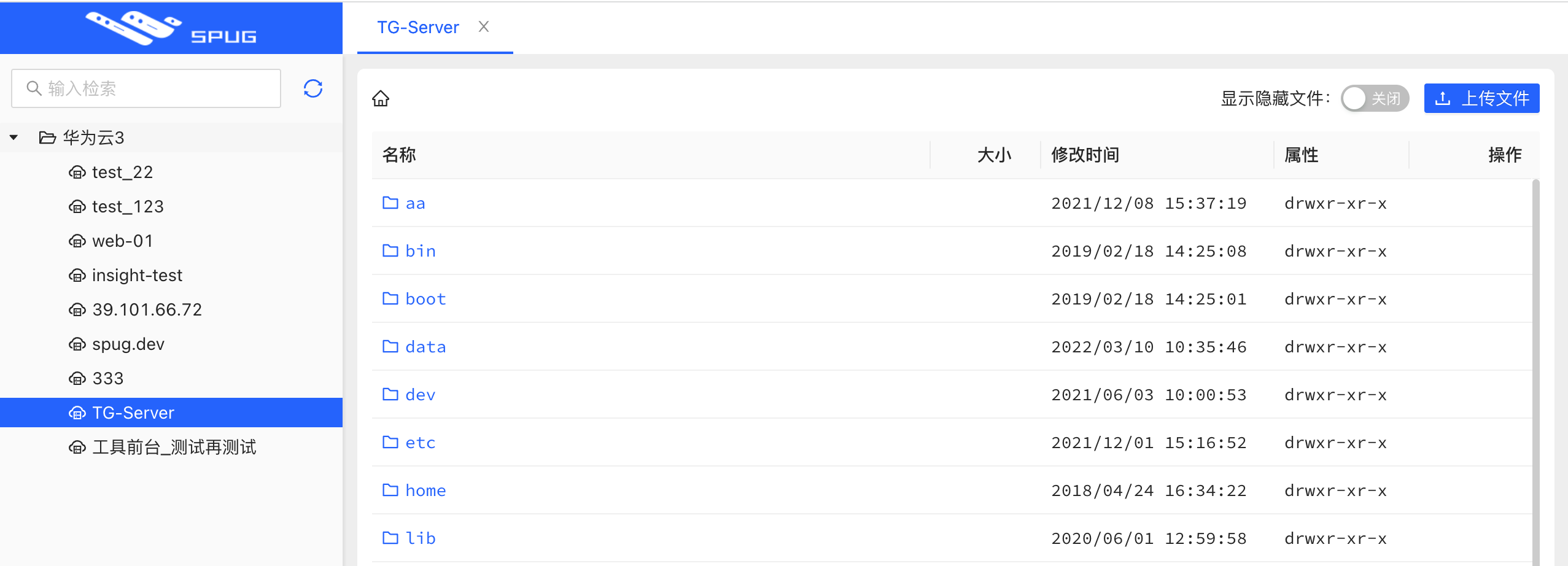
标签栏菜单
在主机标签栏新增了右键菜单及双击标签快速复制的功能。
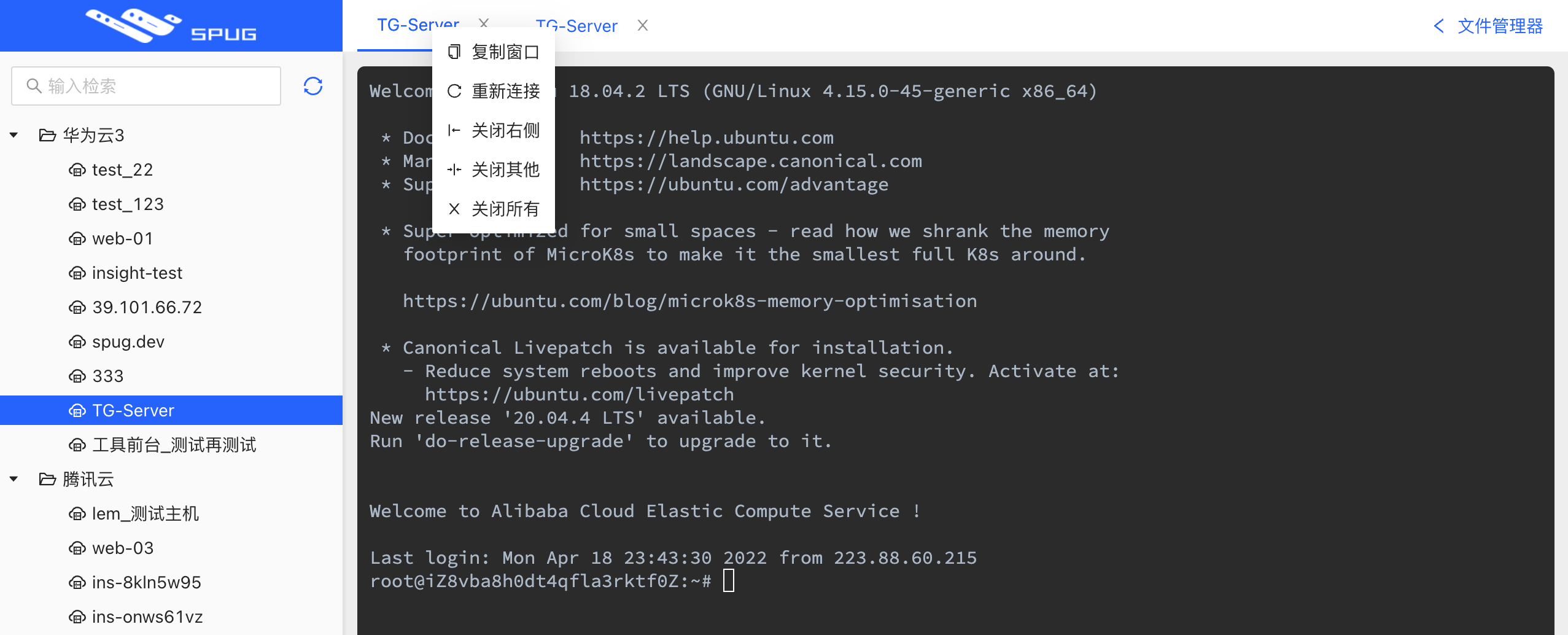
窗口宽度自由调整
再也不怕主机名称过长显示不完整了
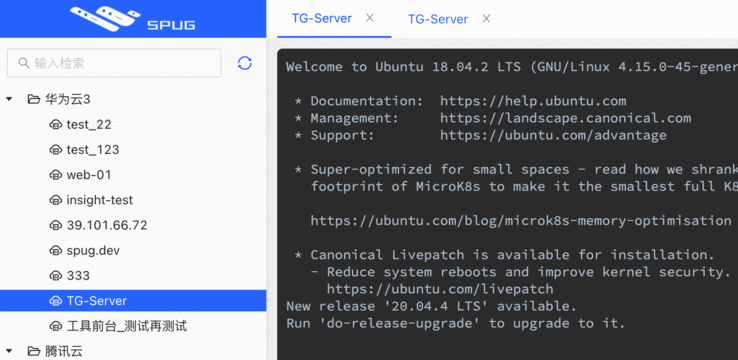
批量执行模版参数化
现在的模版支持配置参数了,提供在执行时的交互能力,目前仅支持3种创建的参数类型
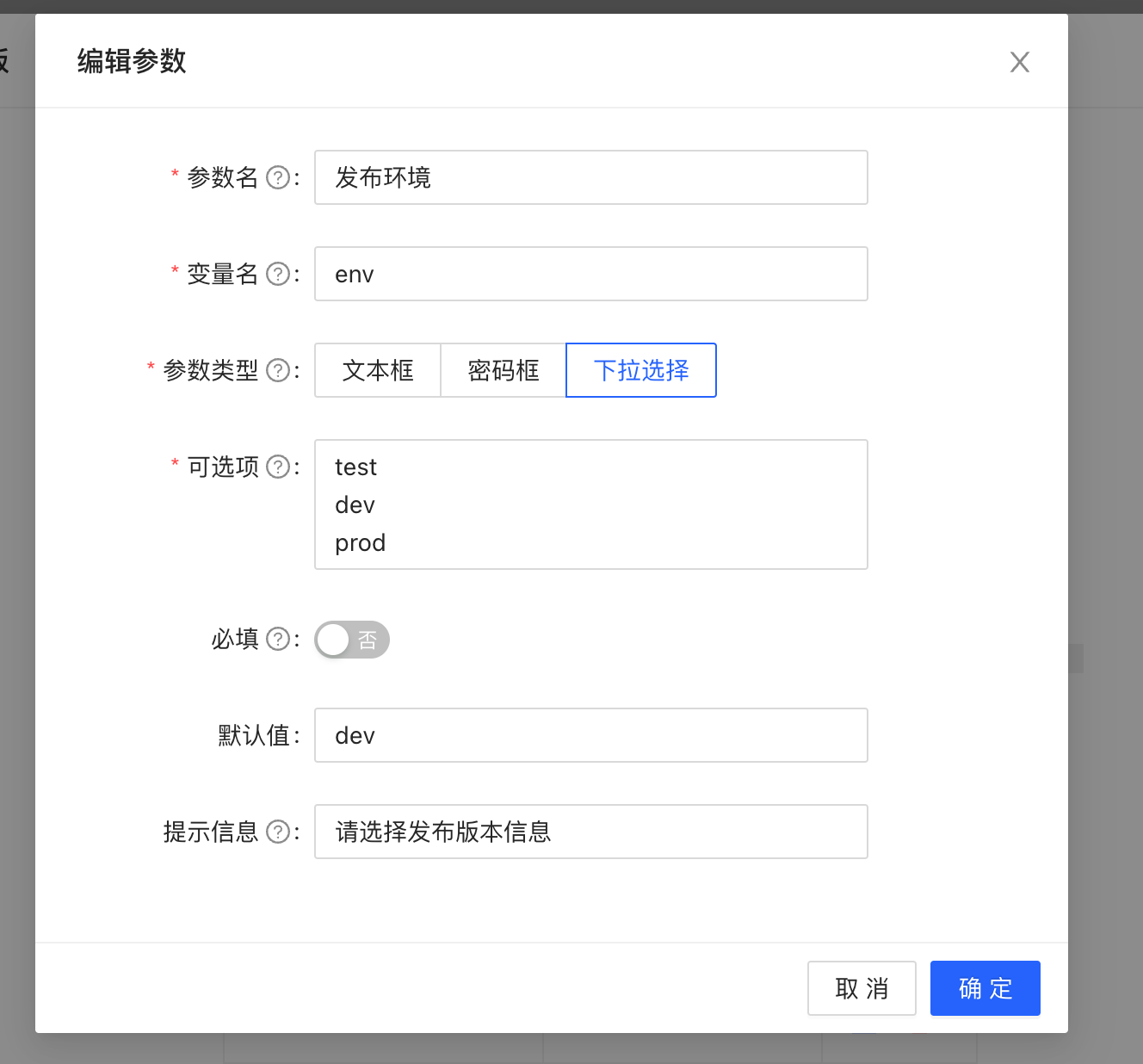
当执行模版时会弹出交互的参数输入框
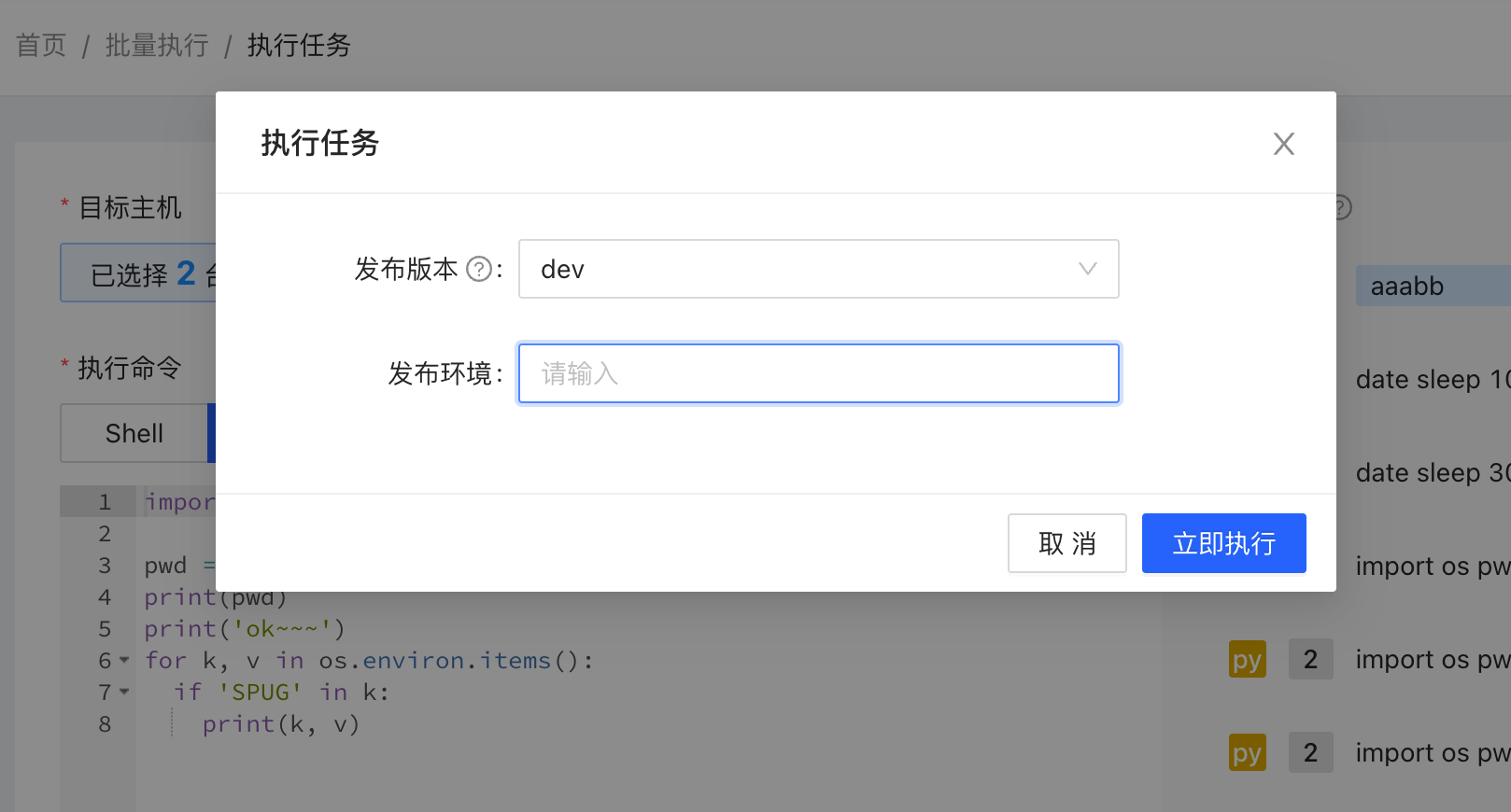
自定义发布配置调整动作顺序
现在自定义发布的动作顺序可以自由调整,不需要删了再加了
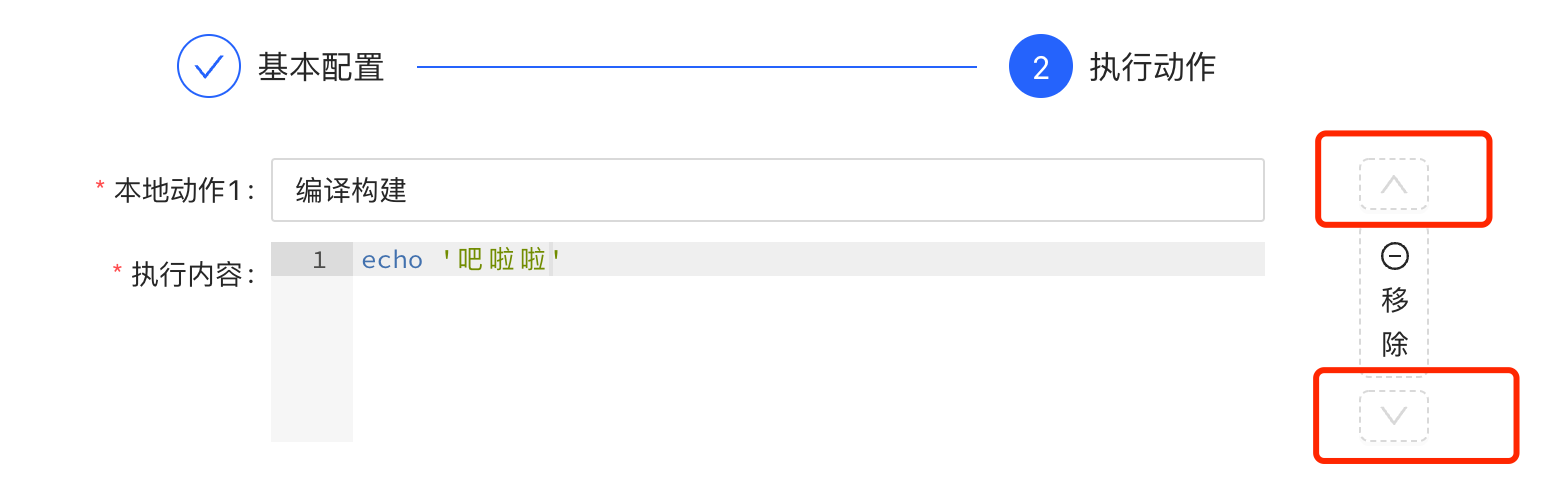
补偿发布功能
在之前每次发布都会完整执行所有关联主机的发布,现在可以在发布异常后,仅发布失败的主机。
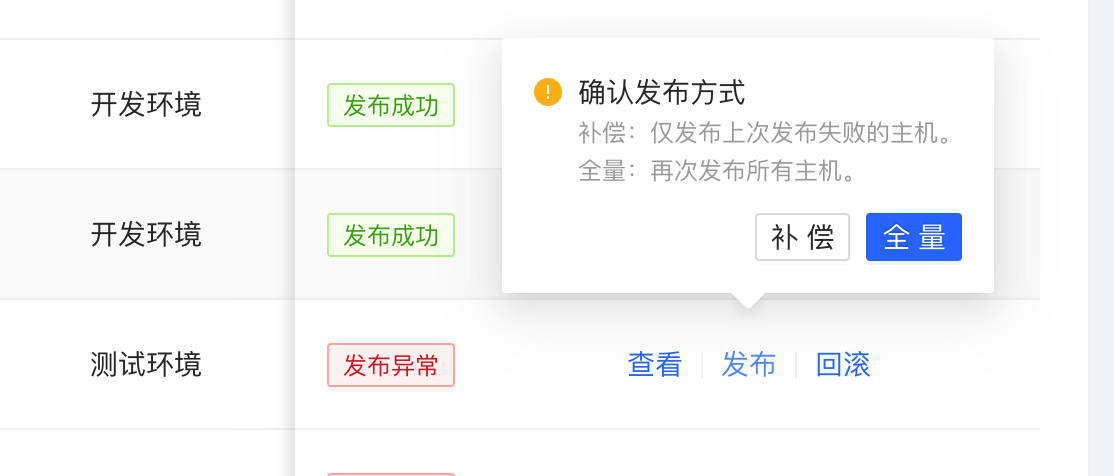
其他优化更新
- 工作台的便捷导航模块新增了几个默认图标,省得找logo了
- 主机excel导入增加密码字段并优化导入体验,再也不用一个个点着验证了
- Webhook自动发布支持Coding
- 优化发布申请列表页展示效果(展示字段很多,可以通过表格右上角的设置来控制显示隐藏字段)
- 优化发布配置的克隆功能
- 优化角色关联账户显示问题,感谢 @Lucius-chen 的贡献
- 发布配置里的Git仓库配置难到一些同学,新增了对私有仓库的辅助配置功能
- 新建主机现在默认选中当前分组
- 自定义发布新建发布申请已支持文件拖拽上传
注意事项
- 自 3.1.0 开始不再使用系统自身(~/.ssh/目录下)的密钥,如果有主机依赖这些密钥则可能需要重新验证。
升级方法:点击查看